5 طرق لنقل الملاحظات من iPhone إلى جهاز الكمبيوتر / iCloud
لقد غيرت الهواتف الذكية حياتنا حقًا بطريقة لا نحتاج فيها إلى أجهزة كمبيوتر معنا طوال اليوم. يمكننا إكمال المهام الأساسية الكتابة على هواتفنا المحمولة. على سبيل المثال: إذا كنت في اجتماع ، فلن تحتاج إلى دفتر يوميات وقلم ، يمكنك تدوين النقاط المهمة مباشرة في تطبيق الملاحظات الخاص بجهاز iPhone الخاص بك وأفضل جزء هو أنه يمكن نقل هذه الملاحظات بسهولة على سطح المكتب أو جهاز Mac. بحيث يمكنك دمجها في مستندات أخرى أو تخزينها لغرض القراءة لاحقًا.
في بعض الأحيان نقوم بتدوين ملاحظات مهمة بخصوص مناسبة أو اجتماع ونود الاحتفاظ بها إلى الأبد معنا ، يمكننا القيام بذلك عن طريق نقل الملاحظات من iPhone إلى حساب iCloud حتى نتمكن من قراءتها لاحقًا أو إجراء تغييرات فيها. أفضل جزء في نقل الملاحظات إلى حساب iCloud هو أنه يمكنك قراءتها على أي كمبيوتر مكتبي عن طريق تسجيل الدخول إلى حساب iCloud الخاص بك أو أي iPhone أو iPod Touch أو iPad آخر مرتبط بنفس معرف Apple.
في الأصل ، يسمح لك iTunes بنقل الملاحظات إلى حساب Outlook ولكن إذا لم تكن قد قمت بإعداد حساب iTunes ، فيمكنك استخدام برنامج جهة خارجية لنقل الملاحظات من iPhone إلى جهاز الكمبيوتر. فيما يلي خمس طرق لنقل الملاحظات من iPhone:
- الجزء 1. نقل الملاحظات من iPhone إلى جهاز الكمبيوتر باستخدام DrFoneTool
- الجزء 2. نقل الملاحظات من iPhone إلى جهاز الكمبيوتر باستخدام DiskAid
- الجزء 3. نقل الملاحظات من iPhone إلى جهاز الكمبيوتر باستخدام جهات اتصال CopyTrans
- الجزء 4. استخدم iTunes لمزامنة ملاحظات iPhone مع الحسابات
- الجزء 5. استخدم iCloud لنقل iPhone Notes إلى Cloud
الجزء 1. نقل الملاحظات من iPhone إلى جهاز الكمبيوتر باستخدام Wondershare DrFoneTool
DrFoneTool – النسخ الاحتياطي للهاتف (iOS) هو واحد من أغلى البرامج لنقل أو تصدير الملاحظات أو أي ملف آخر من جهاز iPhone الخاص بك. لكن لديها العديد من الميزات الرائعة والفريدة من نوعها. على سبيل المثال: إذا كان جهاز iPhone الخاص بك مكسورًا أو مفقودًا ، فيمكنك بسهولة استخراج الملاحظات من ملف النسخ الاحتياطي. علاوة على ذلك ، يمكنه أيضًا نقل الملاحظات من حساب iCloud بدون جهاز iPhone الخاص بك. هذه الصفات الفريدة تجعله برنامجًا رائعًا مقارنة بالبرنامج الآخر. إليك كيفية نقل الملاحظات من حساب iPhone أو iTunes Backup أو iCloud باستخدام Dr.fone.

DrFoneTool – النسخ الاحتياطي للهاتف (iOS)
النسخ الاحتياطي واستعادة بيانات iOS يصبح مرنًا
- نقرة واحدة لإجراء نسخ احتياطي لجهاز iOS بالكامل على جهاز الكمبيوتر الخاص بك.
- السماح بمعاينة واستعادة أي عنصر من النسخة الاحتياطية إلى الجهاز.
- تصدير ما تريد من النسخة الاحتياطية إلى جهاز الكمبيوتر الخاص بك.
- لا فقدان البيانات على الأجهزة أثناء الاستعادة.
الخطوة 1. قم بتوصيل iPhone الخاص بك بالكمبيوتر
قم بتشغيل DrFoneTool على جهاز الكمبيوتر الخاص بك ثم قم بتوصيل جهاز iPhone الخاص بك بالكمبيوتر. انقر فوق ‘النسخ الاحتياطي عبر الهاتف’. يمكنك استخدامه لنقل ما تريده على جهاز iPhone الخاص بك إلى جهاز كمبيوتر.

الخطوة 2. اختر الملاحظات على iPhone الخاص بك لنقلها
عندما تكون هنا ، يمكنك تحديد نوع البيانات التي تريد نقلها من جهاز iPhone الخاص بك إلى جهاز كمبيوتر. بالنسبة إلى ‘الملاحظات والمرفقات’ ، يمكنك التحقق منها ونقلها فقط في وقت سريع. أو يمكنك التحقق من المزيد أو الكل.

الخطوة 3. امسح ملاحظات iPhone الخاصة بك لنقلها
عندما يبدأ البرنامج في فحص جهاز iPhone الخاص بك بحثًا عن البيانات الموجودة عليه ، فلن تحتاج إلى القيام بأي شيء. فقط انتظر وحافظ على اتصال iPhone الخاص بك أثناء العملية برمتها.

الخطوة 4. قم بمعاينة ونقل ملاحظات iPhone الخاصة بك إلى الكمبيوتر بشكل انتقائي
بمجرد اكتمال النسخ الاحتياطي ، انقر فوق عرض محفوظات النسخ الاحتياطي. ثم سترى جميع ملفات النسخ الاحتياطي على جهاز الكمبيوتر الخاص بك. اختر أحدث ملف نسخ احتياطي وانقر فوق عرض ، يمكنك التحقق من كل المحتوى بالتفصيل.

تحقق من العناصر التي تريد نقلها إلى جهاز الكمبيوتر الخاص بك ، وانقر فوق ‘تصدير إلى جهاز الكمبيوتر’. ثم قمت بنقل الملاحظات من جهاز iPhone الخاص بك إلى جهاز الكمبيوتر الخاص بك بنجاح.

الجزء 2. نقل الملاحظات من iPhone إلى جهاز الكمبيوتر باستخدام DiskAid
DiskAid هو مدير نقل ملفات الكل في واحد لنظامي التشغيل Windows و Mac بينما يتيح لك نقل كل شيء من جهاز iPhone إلى الكمبيوتر. ستتمكن من نقل التطبيقات والصور والوسائط والرسائل وسجلات الهاتف وجهات الاتصال والملاحظات وحتى المذكرات الصوتية. يمكنك تصدير الملاحظات من iPhone إلى جهاز الكمبيوتر ، ولكن إذا كنت تريد استيراد الملاحظات ، فهذا ليس الشيء الذي تفضله. الشيء الجيد هو أنه يحفظ الملاحظات بتنسيق .txt ، بحيث يمكنك عرضها بسهولة باستخدام برنامج Notepad على جهاز الكمبيوتر الخاص بك. توضح الخطوات التالية كيف يمكنك نقل الملاحظات من iPhone إلى جهاز الكمبيوتر.
قم بتنزيل DiskAid وتثبيته من الروابط الواردة في الجدول. الآن ، قم بتوصيل جهاز iPhone بجهاز الكمبيوتر باستخدام كابل USB.
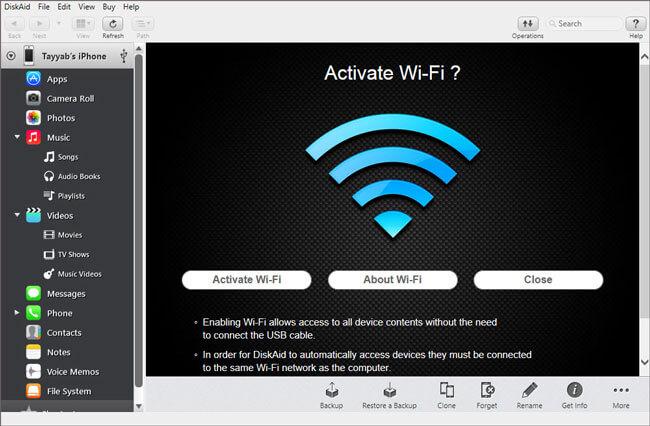
بعد توصيل iPhone ، انقر فوق ‘ملاحظات’. هنا سترى جميع الملاحظات المحفوظة على جهاز iPhone الخاص بك. انقر بزر الماوس الأيمن فوق أي ملاحظة من أجل ‘فتح’ أو ‘نسخ إلى الكمبيوتر’.
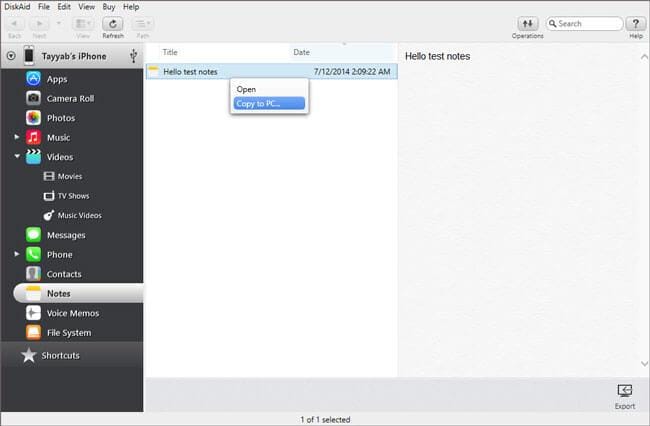
يمكنك حفظ الملاحظات في أي مكان على جهاز الكمبيوتر الخاص بك. يطلب منك تحديد الوجهة لحفظ الملاحظات على جهاز الكمبيوتر الخاص بك.
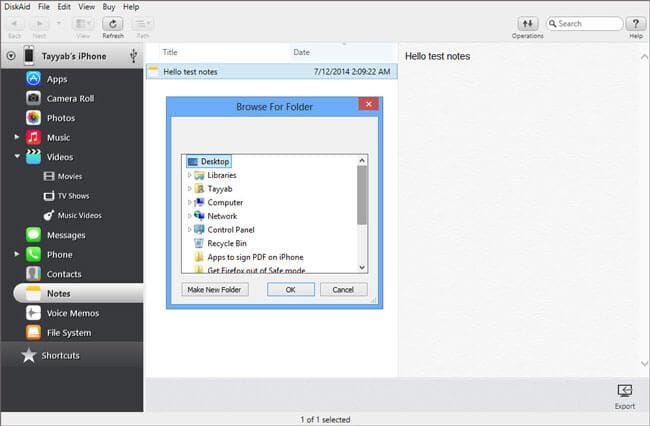
DiskAid هو تطبيق مفيد لتصدير أي نوع من الملفات من iPhone إلى جهاز الكمبيوتر الخاص بك. من جهات الاتصال إلى الملاحظات والصور والموسيقى ، يمكنك نقل أي ملف من جهاز iPhone إلى جهاز الكمبيوتر. ومع ذلك ، لجعله مفيدًا ، سيتعين عليك عمل نسخة احتياطية لجميع ملفات جهاز iPhone الخاص بك. لذلك ، قد يستغرق الأمر عدة دقائق حسب حجم ملف النسخ الاحتياطي. علاوة على ذلك ، لا يدعم حساب iCloud. لذلك ، لا يمكنك نقل الملاحظات مباشرة إلى حساب iCloud الخاص بك.
الجزء 3. نقل الملاحظات من iPhone إلى جهاز الكمبيوتر باستخدام جهات اتصال CopyTrans
تعد CopyTrans Contacts أداة مساعدة رائعة لنقل جهات الاتصال والرسائل والملاحظات والتقويمات والتذكيرات والإشارات المرجعية. يخبرك أيضًا عن معلومات جهازك. أفضل جزء هو أنها طريقة رخيصة لنقل الملاحظات إلى الكمبيوتر بدون iTunes وتعمل مثل السحر. علاوة على ذلك ، يمكنك أيضًا تمكين حساب iCloud لنقل الملاحظات مباشرة إلى حساب iCloud. إليك كيفية عمل هذا البرنامج على نقل الملاحظات من جهاز iPhone إلى الكمبيوتر.
قم بتنزيل وتثبيت جهات اتصال CopyTrans من الروابط الموجودة في الجدول. بعد التثبيت ، قم بتوصيل جهاز iPhone بجهاز الكمبيوتر.
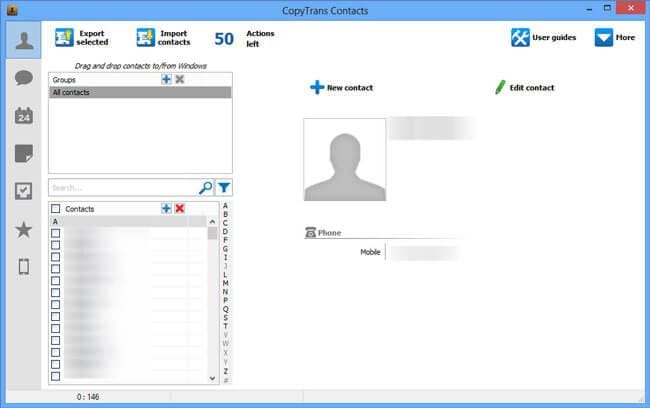
من اللوحة اليمنى ، حدد الملاحظات.
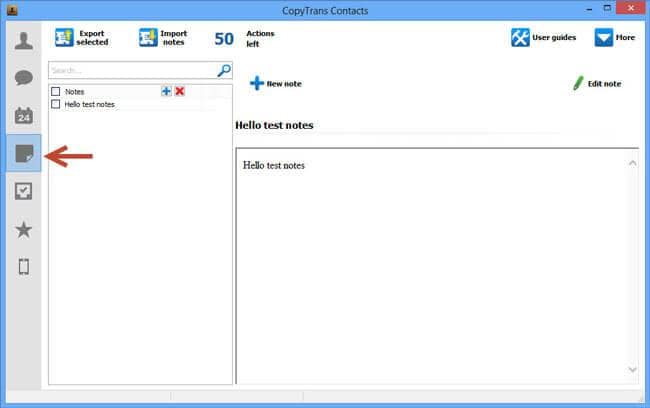
الآن ، حدد الملاحظة التي تريد نسخها إلى جهاز الكمبيوتر الخاص بك. انقر بزر الماوس الأيمن فوقه وسيظهر لك الخيارات المختلفة.
انقر فوق ‘تصدير تحديد’ لنقل الملاحظة المحددة ، يمكنك إما حفظها مباشرة على سطح المكتب الخاص بك أو يمكنك نقلها إلى Outlook.
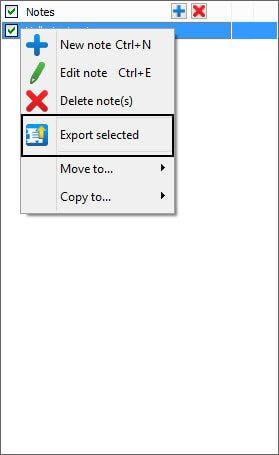
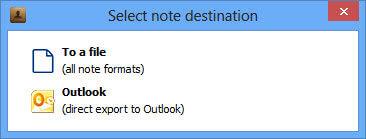
ومع ذلك ، إذا قمت بحفظ الملاحظات في حساب Outlook ، فسيتم نقلها ضمن مجلد ‘العناصر المحذوفة’.
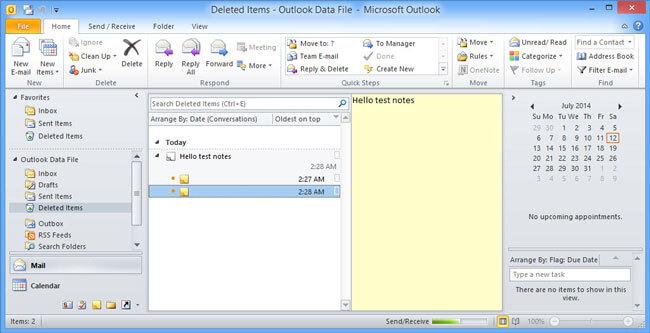
CopyTrans Contacts هي أداة مثالية لنقل الملاحظات من iPhone إلى جهاز الكمبيوتر الخاص بك أو حساب iCloud الذي يأتي مع 50 إجراء مجاني. هذا يعني أنه يمكنك نقل (استيراد / تصدير) 50 ملاحظة بين جهاز iPhone وجهاز الكمبيوتر الخاص بك مجانًا تمامًا. على الجانب السلبي ، أثناء مرحلة الاختبار لدينا ، تعطلت الأداة لمدة 2-3 مرات ، كان كل شيء على ما يرام. تتوفر جهات اتصال CopyTrans فقط لنظام التشغيل Windows ، وسيتعين على مستخدمي Mac تنزيل بديل لنقل الملاحظات من الهاتف إلى الكمبيوتر الشخصي. لذلك ، إذا كنت تبحث عن أرخص طريقة لنقل جهات الاتصال والرسائل والملاحظات والتذكيرات والإشارات المرجعية إلى جهاز الكمبيوتر الخاص بك ، فيجب أن يكون هذا هو خيارك النهائي.
الجزء 4. استخدم iTunes لمزامنة ملاحظات iPhone مع الحسابات
يمكنك أيضًا نقل الملاحظات من جهاز iPhone الخاص بك عبر iTunes ؛ ومع ذلك ، سيتم حفظ الملاحظات فقط في حساب Outlook على جهاز كمبيوتر يعمل بنظام Windows. إليك كيف يمكنك القيام بذلك.
قم بتوصيل جهاز iPhone بجهاز الكمبيوتر وافتح iTunes. الآن ، انقر فوق علامة التبويب المعلومات.
قم بالتمرير لأسفل وحدد ‘مزامنة الملاحظات مع Outlook’ واضغط على زر المزامنة.
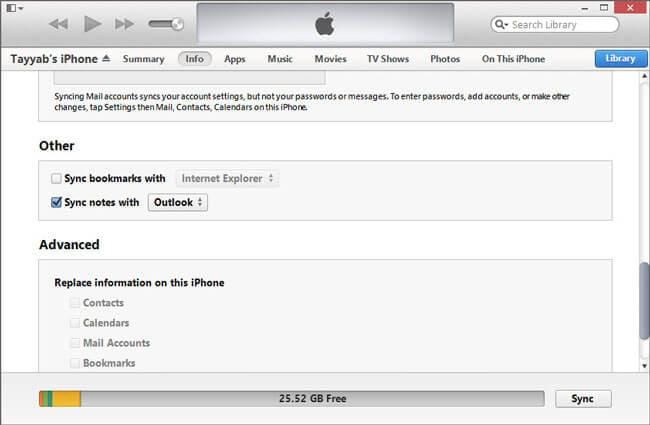
بمجرد انتهاء المزامنة ، سترى الملاحظات في تطبيق outlook. اضغط على رمز الملاحظات في الزاوية اليسرى السفلية. هنا سترى جميع الملاحظات. يمكنك أيضًا نسخها / لصقها في أي مكان تريده.
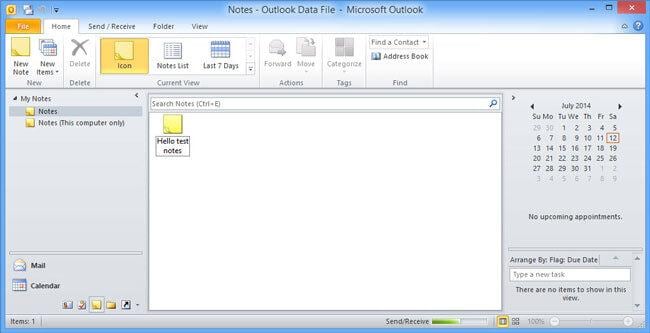
باستخدام هذه الطريقة ، سيتم نسخ الملاحظات تلقائيًا إلى التوقعات في كل مرة. ومع ذلك ، فإن هذه الطريقة مناسبة فقط لنسخ الملاحظات إلى حساب Outlook. ولكن إذا لم تكن قد قمت بتثبيت Outlook أو كنت لا تريد استخدام Outlook ، فلن تعمل هذه الطريقة. علاوة على ذلك ، يعد نقل الملاحظات إلى جهاز الكمبيوتر خدعة مرهقة.
الجزء 5. استخدم iCloud لنقل iPhone Notes إلى Cloud
المكان الأكثر أمانًا لحفظ جميع ملاحظات iPhone الخاصة بك هو تحميلها على iCloud. تعمل هذه الطريقة عن طريق تمكين Notes في iCloud. إليك كيف يمكنك القيام بذلك.
انتقل إلى الإعدادات وانقر فوق ‘iCloud’
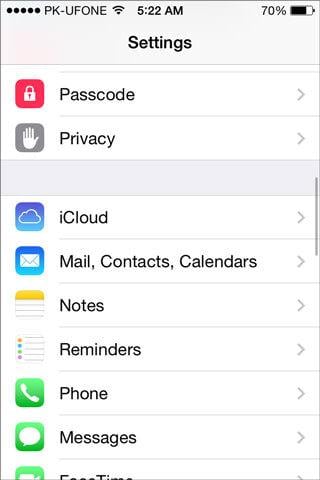
أدخل تفاصيل iCloud الخاصة بك وقم بتمكين خيار ‘الملاحظات’ كما هو موضح في الصورة أدناه.
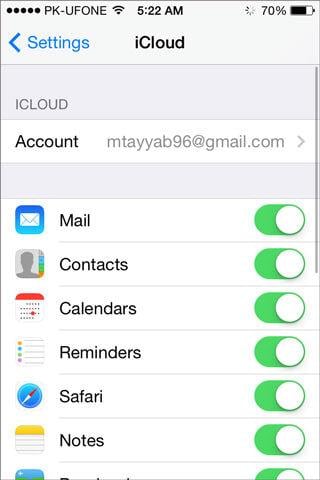
بعد التمكين ، ارجع وانقر فوق ‘ملاحظات’ ، وحدد ‘iCloud’ كحسابك الافتراضي لتطبيق Notes.
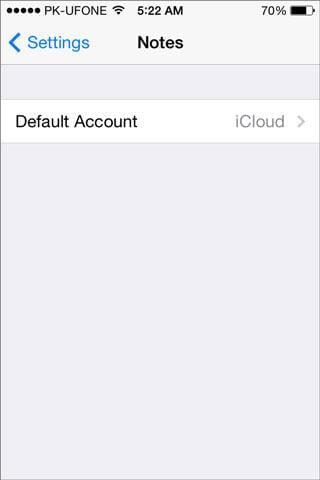
الآن ، سيتم تحميل جميع ملاحظاتك تلقائيًا إلى حساب iCloud ، والذي يمكنك الوصول إليه من أي iPhone أو iPod touch أو iPad آخر بنفس حساب iCloud أو موقع iCloud كما هو موضح في الصورة أدناه.

iCloud هي الطريقة الأكثر أمانًا لتحميل جميع أنواع الملاحظات إلى الخدمات السحابية من تطبيق الملاحظات. هذه الطريقة أيضًا خالية من المتاعب ، كل ما عليك فعله هو إعداد iCloud مرة واحدة ويتم تنفيذ بقية العمل تلقائيًا دون النقر على أي زر. ومع ذلك ، لن تتمكن من حفظ الملاحظات مباشرة على جهاز الكمبيوتر الخاص بك.
أحدث المقالات

